使用資料閘道連線至內部部署資料來源
您可以使用資料閘道,從 Oracle Analytics Cloud 連線至遠端內部部署資料來源。
安裝資料閘道代理程式
您可以在 Linux 或 Windows 平台上安裝資料閘道。請參閱安裝或升級資料閘道。
調整資料閘道大小
詢問您的銷售客戶團隊,以取得調整資料閘道大小的指引。
開始使用資料閘道代理程式
資料閘道代理程式讓您能夠使用 Oracle Analytics Cloud 視覺化遠端資料庫的資料及建立資料模型。您可以在 Oracle Analytics Cloud 和遠端資料庫都可見到的子網路中部署資料閘道。
啟動資料閘道代理程式後,您會見到資料閘道首頁。按一下導覽器即可使用導覽器功能表存取其他資料閘道代理程式組態頁面。
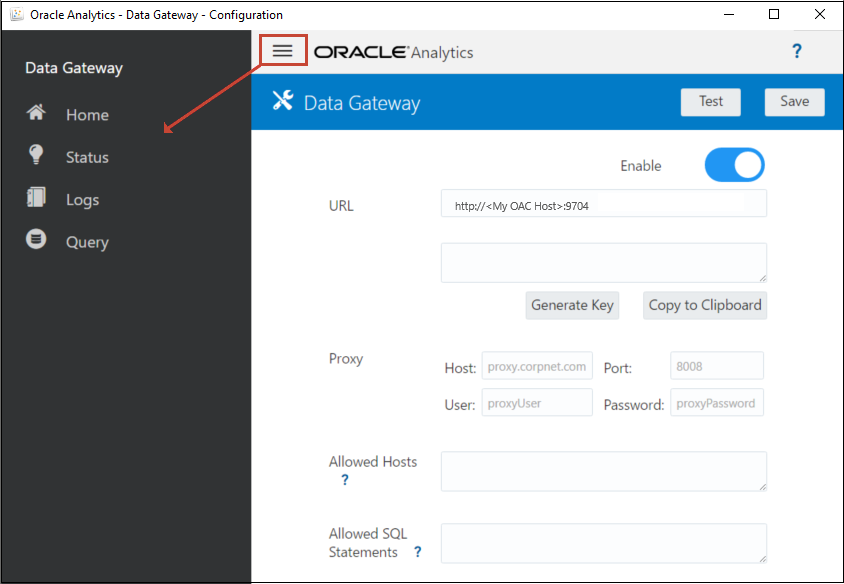
.png
| 導覽器選項 | 描述 | 深入瞭解 |
|---|---|---|
| 首頁 | 顯示資料閘道首頁,您可以從其中設定代理程式、啟用或停用代理程式,以及測試代理程式的連線。 | |
| 狀態 | 複查代理程式與遠端資料庫之間的遠端連線資料庫要求狀態。 | |
| 日誌 | 顯示最近資料閘道流量的日誌記錄資訊,並且可啟用及停用日誌輪詢。 | |
| 查詢 | 執行 SQL 查詢以測試資料閘道代理程式與遠端資料庫之間的連線。 |
請參閱使用查詢頁面診斷連線問題。 |
資料閘道架構
此圖表顯示搭配 Oracle Analytics Cloud 的資料閘道一般部署架構。在代管資料來源之網路中的機器上安裝資料閘道,並設定資料閘道代理程式以便與您的 Oracle Analytics Cloud 執行處理進行通訊。
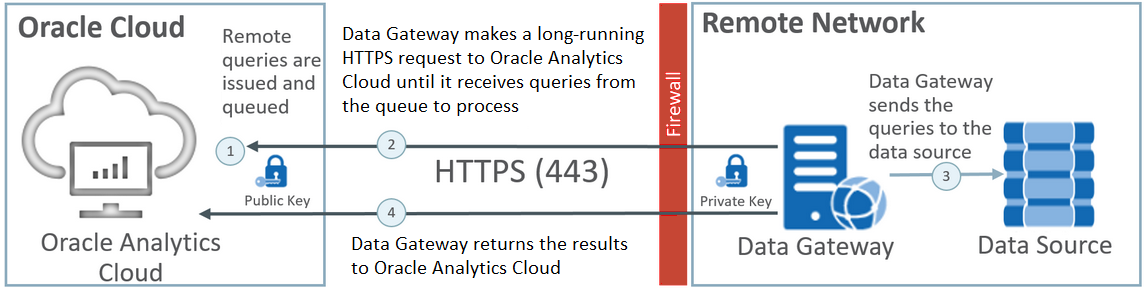
.png
資料閘道功能
資料閘道代理程式會輪詢 Oracle Analytics Cloud,以便在您的遠端資料來源執行查詢。這些查詢的結果都會傳回到 Oracle Analytics Cloud。對於安全通訊,資料閘道流量會以加密金鑰簽署,並且在每個封包使用傳輸層安全 (TLS) 和安全通訊端層 (SSL) 額外進行加密。您可以在資料流程中使用遠端資料來源的資料。但是,無法使用遠端連線將資料儲存至資料集。
支援資料閘道的作業系統
如需支援的作業系統清單,請參閱 Oracle Analytics Cloud 下載頁面。
支援資料閘道的資料來源
請在 Oracle Analytics Cloud 支援的資料來源清單中,資料集、語意模型產生器或模型管理工具的「連線選項」下,尋找列有「遠端資料連線」的資料庫。
部署多個資料閘道代理程式
您可以部署多個資料閘道代理程式,以避免發生單點失敗的情況。部署多個資料閘道代理程式也可提升效能。使用「資料閘道代理程式組態」對話方塊註冊代理程式時,請注意下列事項:
- 以相同的方式設定每個代理程式。
- 每個代理程式都必須能夠為所有遠端查詢提供服務。您不能將特定查詢定位在特定代理程式。
- 允許的主機欄位若留白,代理程式會根據從 Oracle Analytics Cloud 連線擷取到的連線資訊,嘗試連線任何主機上的資料來源。允許的主機欄位中若有指定的主機,代理程式就只會連線指定的主機。